
Questa opzione è resa possibile dall’ottima utility gratuita che fra l’altro non richiede installazione, dal nome Overlap Wallpaper che appunto permette di usare due immagini come sfondo del desktop del computer.
In pratica allo sfondo già impostato, Overlap Wallpaper consente di sovrapporre un’altra immagine e di questa l’utente potrà decidere la dimensione che deve avere e la sua posizione nel monitor. Vediamo come funziona.
Dopo aver avviato Overlap Wallpaper, nella barra di Windows vicino all’orologio cliccare la sua icona con il tasto destro del mouse e dal menu cliccare la voce Settings, subito dopo verrà mostrata la finestra delle impostazioni di Overlap Wallpaper (come sotto in figura):
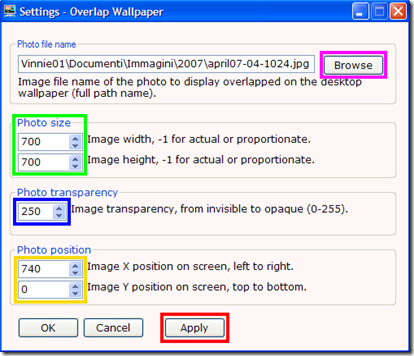
1. Cliccare il pulsante Browse evidenziato dal riquadro fucsia per indicare dal PC l’immagine che si vuole aggiungere allo sfondo del desktop già esistente.
2. Nell’area evidenziata dal riquadro verde digitare la dimensione che deve avere la seconda immagine, indicando in Image width la larghezza e in Image height l’altezza.
3. Nell’area evidenziata dal riquadro blu è possibile regolare la trasparenza dell’immagine a proprio piacimento.
4. Nell’area evidenziata dal riquadro giallo in Image X indicare la posizione che deve prendere l’immagine in senso orizzontale nel monitor, e in Image Y la posizione verticale.
5. Per vedere il risultato in tempo reale cliccare il pulsante Apply evidenziato dal riquadro rosso e se si è soddisfatti confermare cliccando OK.
Ottima soluzione per usare due immagini come sfondo del desktop.
Compatibile con Windows: XP, Vista e 7
Dimensione: 258 KB
Download: Scarica gratis Overlap Wallpaper